TRUCOS
Encuentra la p¨¢gina que satura tu ordenador con este truco de Windows 10
Encuentra y cierra la p¨¢gina que m¨¢s recursos consume de tu CPU para no ralentizar tu PC.

Los ordenadores m¨¢s baratos est¨¢n pensados para usuarios que necesitan un equipo b¨¢sico. Sus componentes no son muy potentes, pero son buenos aparatos para utilizar apps b¨¢sicas como procesadores de textos, hojas de c¨¢lculo o navegar por internet. El problema llega si el uso de los navegadores es excesivo, lo que provoca que la m¨¢quina se ralentice. Si tu ordenador, sea de la gama que sea, va lento te ense?amos a localizar la p¨¢gina que m¨¢s recursos consume.
Localiza la p¨¢gina m¨¢s pesada del navegador.
Cada p¨¢gina que visitas de la Red tiene un impacto en la CPU. Cuanta m¨¢s informaci¨®n tiene, m¨¢s recursos necesita y en algunos casos es tanta que el ordenador la mueve con lentitud. Esto ocurre si trabajas con varias ventanas o pesta?as y tambi¨¦n depende del navegador que utilices. Por eso te ense?amos a liberar datos que procesar de las p¨¢ginas de Internet.
En Firefox tienes que hacer dos pasos. El primero es utilizar una direcci¨®n about:performance en la URL para acceder al consumo de todas las p¨¢ginas. Cada una viene con un color que indica su rendimiento, siendo el verde claro el m¨¢s ¨®ptimo. Si pinchas en ¡®more¡¯ ver¨¢s con detalle el porcentaje de la CPU que utiliza y su impacto en los frames del PC. Tambi¨¦n ver¨¢s el consumo de las extensiones instaladas y puedes deshabilitarlas en cualquier momento.
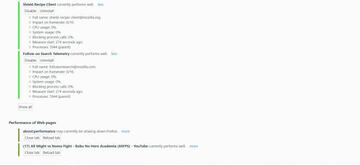
Si eres de los que utiliza Google Chrome debes saber que tiene su propio administrador de tareas. Para abrirlo debes tener activa la app y utilizar un sencillo atajo de teclado con las teclas Shift+Esc. A continuaci¨®n se abrir¨¢ una ventana adicional con todas las extensiones y pesta?as operativas. Cada una cuenta de forma clara y sencilla el gasto de memoria y CPU que ejecuta.
Por ¨²ltimo, te contamos que si utilizas varios navegadores a la vez, te ense?amos la herramienta nativa de Windows 10 para controlar el gasto de tus navegadores. Si te decimos que se ejecuta pulsando Ctrl+alt+supr ya te hemos dado una pista. Efectivamente, se trata del administrador de tareas. Su dise?o es la referencia del que tiene Google Chrome. Dispone de los mismos apartados, pero te aparecer¨¢ cada aplicaci¨®n como una sola. Es decir, el sistema te mostrar¨¢ un desglose del gasto de cada pesta?a si lo abres. Entonces solo tienes que ver cu¨¢l es la que m¨¢s recursos necesita y eliminarla.


